หนึ่งในเกมแฟชั่นคือไม่ต้องสงสัย Call of Duty: สงครามสมัยใหม่ โดยเฉพาะโหมด Battle Royale Warzone . การอ้างสิทธิ์หลักนั้นไม่ต้องสงสัยเลยว่าโหมดนี้ให้บริการฟรี แต่ยังเพิ่มแต้มต่อของการเสพติดอย่างมาก ปัญหาคือมันเป็นเกมที่ต้องใช้ความต้องการอัตรา FPS สูงเพื่อให้สามารถแข่งขันได้ดังนั้นเราจะทำอะไรเพื่อเล่นที่ 240 FPS ด้วย NVIDIA GPU ?
ปัจจุบันมีผู้เล่นมากกว่า 50 ล้านคนไม่มีใครสามารถพูดได้ว่า Warzone ไม่ได้กลายเป็นเกมที่มีผู้เล่นมากมาย ความเร็วที่ทุกอย่างเกิดขึ้นในสนามรบตัดสินใจว่าเราจะตายหรือมีชีวิตดังนั้นความแตกต่างจากการมี 60 FPS ถึง 240 FPS นั้นเป็นสิ่งที่ดีสำหรับผู้ที่พกพาการตั้งค่าล่าสุดนี้
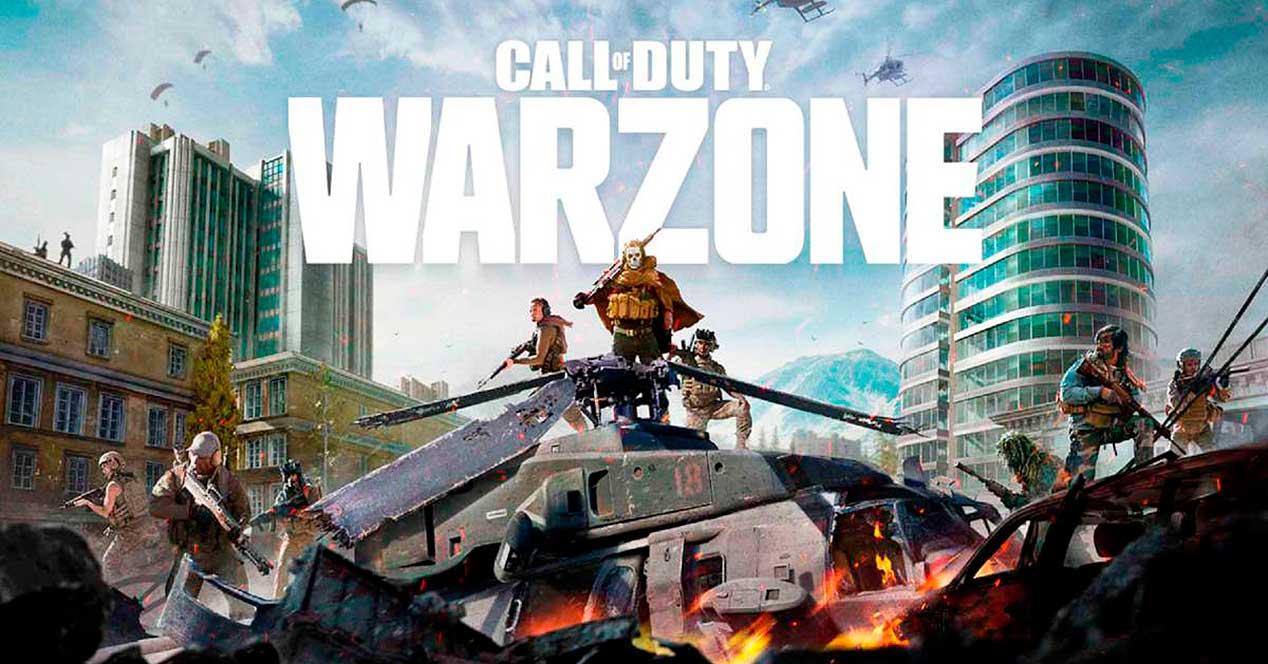
ชนะเกมมากขึ้นใน Warzone ด้วยการปรับแต่ง NVIDIA GPU ของคุณให้เหมาะสม

มีหลายปัจจัยที่จะแนะนำอัตรา FPS ที่สูงในเกมนี้:
- ความชัดเจนความเข้าใจและการเคลื่อนไหวที่ราบรื่น
- ปรับปรุงการเกิดปฏิกิริยา
- ไปดูศัตรูก่อน
ด้วยเหตุผลและเมื่อได้เห็นข้อกำหนดของฮาร์ดแวร์ที่ Activision ต้องการฮาร์ดแวร์ที่ดีกว่าที่เราสามารถเปิดใช้งานหรือปิดใช้งานเอฟเฟกต์ไม่มากก็น้อย ขึ้นอยู่กับพีซีแต่ละเครื่องดังนั้นเราจะต้องพูดคุยทั่วไปเพื่อเสนอการกำหนดค่ามาตรฐานที่ผู้ใช้ทุกประเภทสามารถใช้ได้
สิ่งแรกที่เราต้องคำนึงถึงและถ้าเราไม่ยิงในระยะทางไกลราวกับว่าเราเป็นมือปืนที่ใช้ปืนกลมือประสิทธิภาพจะเหนือกว่าคุณภาพของภาพ ด้วยเหตุนี้เราจึงเริ่มต้นด้วยการปรับการตั้งค่า
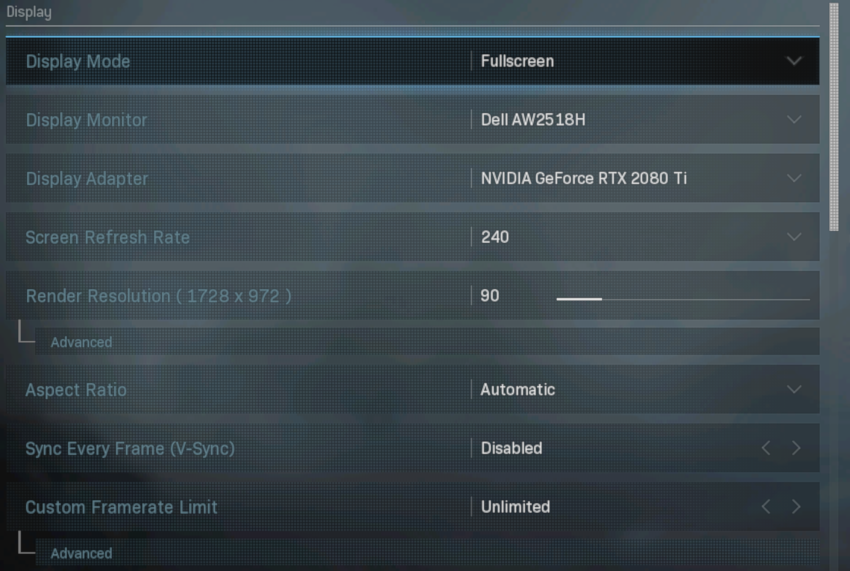
การตั้งค่าแรกที่เราต้องมีความชัดเจนเกี่ยวกับคือการใช้แบบเต็มหน้าจออื่น ๆ สามารถขอร้องในประสิทธิภาพและเห็นได้ชัดว่าไม่ใช่สิ่งที่เราตั้งใจ ประการที่สองเราจะเลือกอัตราการรีเฟรชของ 240 Hz ในทางที่แน่นอน
ขั้นตอนต่อไปคือการลดความละเอียดในการแสดงผลเหลือ 90% ของความละเอียดดั้งเดิมของจอภาพของเรา ซึ่งจะทำให้คุณภาพกราฟิกลดลงอย่างรุนแรง แต่จะเพิ่มประสิทธิภาพให้มากขึ้นแทน
การปิดใช้งาน V-SYNC จะเป็นปัจจัยกำหนดโดยไม่คำนึงถึงจอภาพ Hz
ในอัตราส่วนที่เราจะรักษาโดยอัตโนมัติเราปิดการใช้งาน V-Sync และในกรอบที่เราจะบอกคุณว่าไม่ จำกัด ด้วยเหตุผลที่ชัดเจน
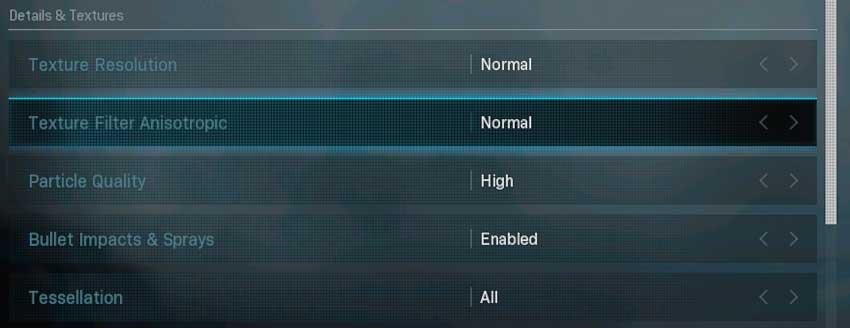
ความละเอียดของพื้นผิวจะถูกตั้งค่าเป็นปกติเพื่อไม่ให้เกินเกมตัวกรอง anisotropic ก็จะถูกตั้งค่าเป็นปกติเพื่อปรับปรุงขอบและคมชัดพอที่จะแยกแยะศัตรูในระยะไกล
คุณภาพของอนุภาคนั้นเป็นตัวเลือกอย่างสมบูรณ์ในบางกรณีพวกมันสามารถเป็นประโยชน์กับเราได้ถ้าเราเห็นลูกหลงและเรายังไม่ได้อยู่ในนั้นในบางกรณีมันสามารถขัดขวางการมองเห็นได้ด้วยจุดมุ่งหมายบางอย่าง มันเป็นเรื่องส่วนตัวมาก
สัญลักษณ์แสดงหัวข้อย่อยและสเปรย์มีประโยชน์ในการดูว่าศัตรูได้ผ่านไปแล้วหรือไม่ดังนั้นเราแนะนำให้ทิ้งไว้
Tessellation นั้นเป็นอัตนัยถึงแม้ว่ามันจะมีน้ำหนักมากกว่าบนพื้นผิวและทำให้เราสูญเสียสมรรถภาพ แต่ก็มีประโยชน์สำหรับหินหรือพื้นผิวที่มีปริมาตรโดยเฉพาะอย่างยิ่งถ้าเราเป็นหนึ่งในผู้เล่นเหล่านั้นที่ลงสู่พื้นเพื่อยิงอย่างน้อย
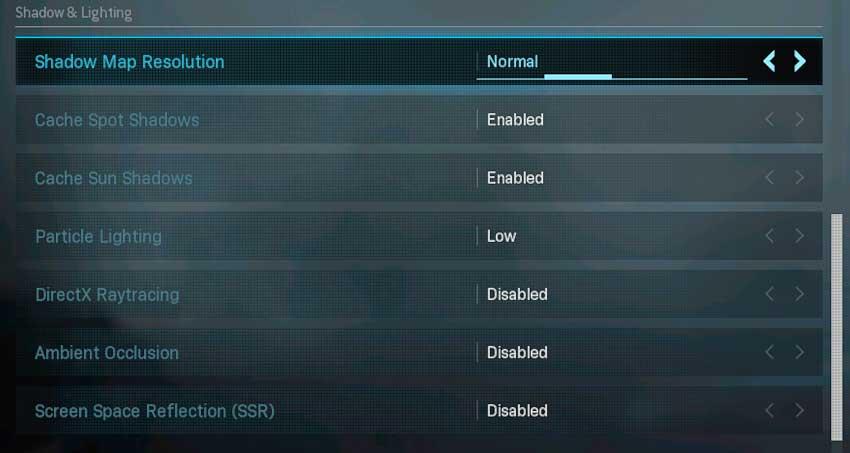
เงาของแผนที่สามารถทิ้งไว้ในสภาพปกติซึ่งไม่ได้เปรียบอย่างชัดเจนในแง่ของประสิทธิภาพ ในทางกลับกันแคชทั้งคู่จะช่วยให้เราพัฒนาเกมได้ดีขึ้นในแง่ของความราบรื่นและการโหลดพื้นผิวในเกม
แสงอนุภาคไม่เกี่ยวข้องเช่นนี้และสามารถปล่อยให้ต่ำ เราจะปิดใช้งาน RayTracing, Ambient Occlusion และ SSR อย่างเห็นได้ชัดด้วยเหตุผลที่ชัดเจน
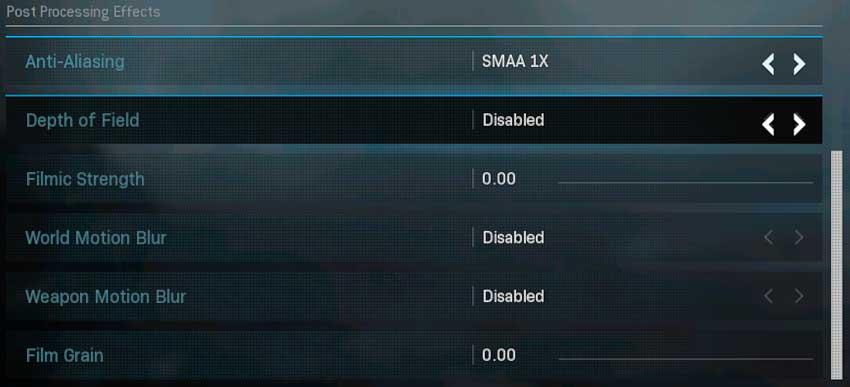
แม้ว่าจะดูเหมือนต่อต้าน แต่ความคมชัดที่ได้รับจาก Anti-Aliasing นั้นมีความขอบคุณเป็นอย่างมากและมีส่วนเกี่ยวข้องกับตัวเลือกการกำหนดค่าอื่น ๆ และการปรับปรุงการมองเห็นดังนั้นเราจะตั้งค่าไว้ใน SMAA 1X
ตัวเลือกที่เหลือหรือปิดการใช้งานหรือศูนย์จะเป็นการตั้งค่าที่ดีที่สุด
การกำหนดค่า NVIDIA Control Panel
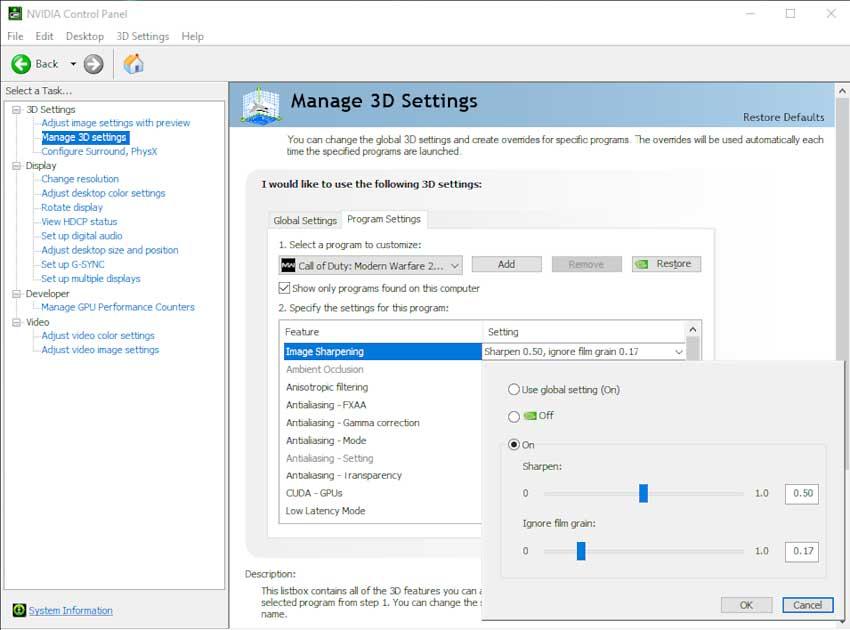
ขั้นตอนสุดท้ายคือเข้าสู่แผงควบคุม NVIDIA ไปที่โปรไฟล์เกมและเปิดใช้งาน Image Sharpening ในการกำหนดค่ามาตรฐาน 0.50 สำหรับ Sharpen และ 0.17 สำหรับ Grain Film หลังจากทั้งหมดนี้เราจะต้องบันทึกการตั้งค่าและเราแนะนำให้รีสตาร์ทพีซีหลังจากนั้นเราสามารถเริ่ม Warzone และดูประสิทธิภาพที่เพิ่มขึ้นด้วยการสูญเสียคุณภาพของภาพเล็กน้อย